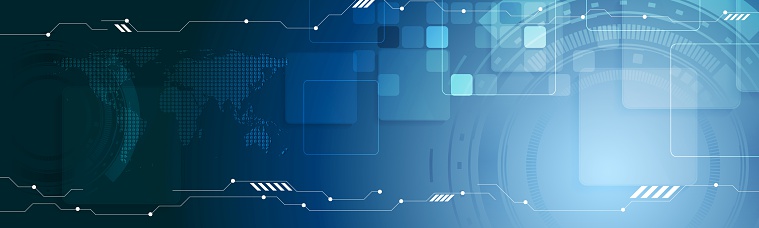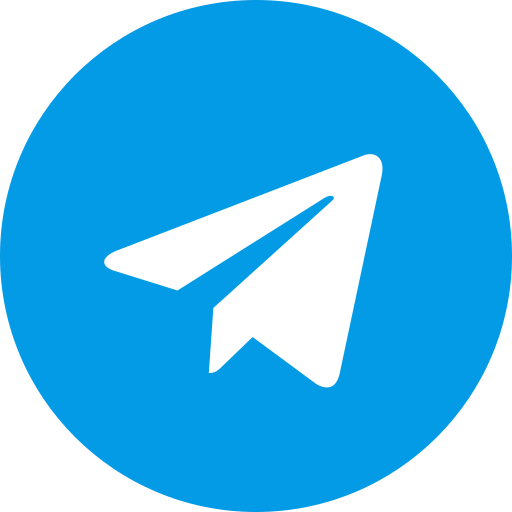Hướng Dẫn Cách Đăng ký Nhân Viên Trên Phần Mềm Chấm Công
Hướng Dẫn Cách Đăng ký Nhân Viên Trên Phần Mềm Chấm Công
Hướng dẫn sử dụng máy chấm công để đăng ký nhân viên mới
Muốn chấm công cho một nhân viên nào đó trong doanh nghiệp bạn cần phải thực hiện đăng ký nhân viên mới. Hướng dẫn sử dụng máy chấm công khi đăng ký nhân viên mới sẽ thực hiện bằng cách sau:
Thao tác: nhấn và giữ phím M/Ok khoảng 5 giây. Sau 5 giây menu của máy chấm công sẽ xuất hiện. Nếu máy có cài đặt mật mã thì bạn hãy đặt vân tay của người được đăng ký làm quản lý trên máy chấm công để mở menu chính.
.jpg)
Hướng dẫn sử dụng phần mềm máy chấm công vân tay trong quá trình cài đặt đăng ký nhân viên mới, bạn đăng nhập vào menu chính, bạn hãy nhấn vào ô “quản lý nhân viên”. Sau khi bấm, màn hình sẽ hiển thị 2 ô “nhân viên mới” và “Quản lý” thì hãy chọn “nhân viên mới”.
Tại màn hình “nhân viên mới” bạn hãy chọn mục “đăng ký nhân viên mới”, màn hình “đăng ký nhân viên mới” sẽ mở ra và bạn hãy yêu cầu nhân viên mới đặt ngón tay sẽ sử dụng để chấm công vào sensor 3 lần sau 3 tiếng bíp báo hiệu. Lưu ý: khi đặt ngón tay lên sensor bạn phải nhắc nhân viên đặt sao cho cân và hơi ấn tay vào lăng kính để máy chụp dấu vân tay. Hướng dẫn sử dụng phần mềm máy chấm công dùng các phím nhấn M/Ok để xác nhận.
Sau khi đăng ký thành công dấu vân tay cho nhân viên thứ nhất, ấn phím ESC để quay về màn hình “nhân viên mới”, tại đây, hãy di chuyển con chuột xuống “Đồng ý(M/<-)” rồi bấm phím M/Ok và bấm phím ESC để thoát khỏi màn hình menu. Hướng dẫn sử dụng máy chấm công để kiểm tra xem đã đăng ký thành công chưa, bạn hãy để nhân viên mới ấn tay đã đăng ký lên màn hình để kiểm tra. Nếu máy báo “Xin cảm ơn” thì tức là việc đăng ký thành viên mới trên phần mềm máy chấm công đã thành công.
Để tìm mua một phần mềm máy chấm công, chất lượng nhất mời bạn hãy đến với TP LOCK chúng tôi. Cam kết mang lại cho bạn những phần mềm chất lượng, có chế độ bảo hành dài hạn, đáp ứng nhu cầu sử dụng của bạn nhất.
(4).png)
Bài viết liên quan | Xem tất cả
- ZOOM Meeting / ZOOM Pro / ZOOM Webinar / Phần Mềm Họp Trực Tuyến Zoom
- Hệ thống chấm công vân tay, quét khuôn mặt
- Nền tảng IoT
- Dự Án Lắp Máy Chấm Công Ngân Hàng HSBC Bank
- Các giải pháp chấm công và thời gian đơn giản
- Tại sao hệ thống chấm công và thời gian lỗi thời gây tốn kém ?
- Phần mềm chấm công và chấm công
- 11 CÁCH TỐT NHẤT ĐỂ THEO DÕI GIỜ CỦA NHÂN VIÊN
- 5 LỢI ÍCH CỦA HỆ THỐNG MÁY CHẤM CÔNG TỰ ĐỘNG
- Quản lý giám sát ra vào bằng vân tay tự động tốt nhất nên triển khai cho doanh nghiệp
- Hệ thống máy điểm danh vân tay cho doanh nghiệp
- Khóa điện tử vân tay và thẻ từ chất lượng - Lắp đặt miễn phí